
Dropbox synkronoi oletusarvoisesti kaikki tietokoneesi. Mutta ehkä se ei ole mitä haluat.
Jos Dropbox on asennettu useisiin tietokoneisiin tai jaat tilin perheenjäsenten kanssa, palveluun voi olla synkronoituja kansioita, joita et halua kaikissa koneissasi - varsinkin jos kiintolevytilaa on vähän.
Onneksi Dropbox antaa sinun valita, mitkä kansiot synkronoidaan mihin tietokoneisiin. Sitä kutsutaan Selective Sync, mutta sen löytämiseksi sinun täytyy kaivaa hieman.
Ensin etsi Dropbox-kuvake tehtäväpalkista. Windowsissa on hyvä mahdollisuus napsauttaa ilmaisinalueen vasemmalla puolella olevaa ylänuolta nähdäksesi harvoin napsautetut kuvakkeet. Macissa tämä on valikkorivillä.

Mikä tahansa käyttöjärjestelmäsi, näet tavallisen Dropbox-ikkunan, joka sisältää liikkuvan luettelon äskettäin synkronoiduista tiedostoista. Napsauta rataskuvaketta ja sitten "Asetukset".
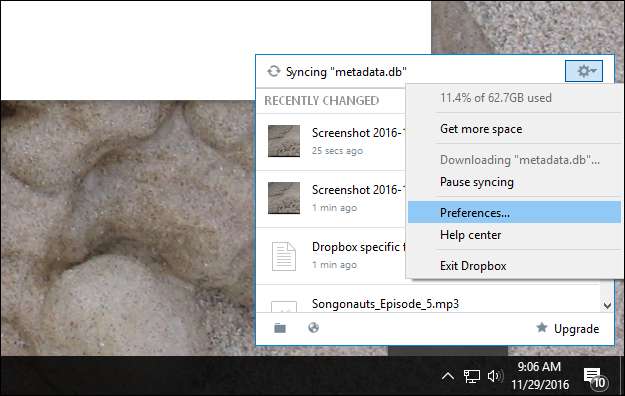
Ikkuna avautuu. Napsauta tämän ikkunan "Tili" -välilehteä ja paina "Selective Sync" -nappia.
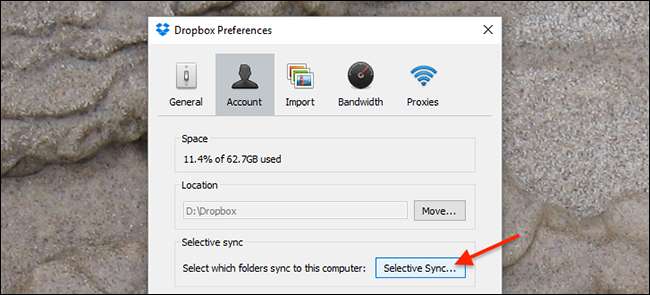
Sieltä avautuu alaikkuna, jonka avulla voit poistaa tiettyjen kansioiden tai alikansioiden valinnan. Poista valinta kaikista, joita et halua synkronoida tällä hetkellä käyttämääsi tietokoneeseen. Jaan tilin vaimolleni, joten voisin esimerkiksi poistaa valinnan hänen työkansiosta.
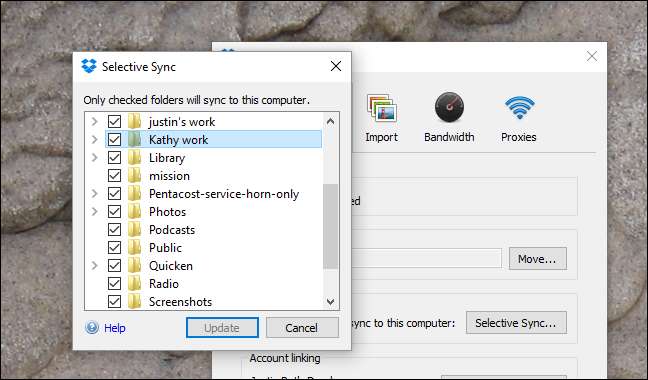
Huomaa, että kansion valinnan poistaminen ei poista kansiota pilvestä tai muusta tietokoneesta: kaikki tämä estää tietyn kansion synkronoinnin tällä hetkellä käyttämääsi tietokoneeseen. Jos muissa tietokoneissa on tiedostoja, joita et halua, sinun on toistettava tämä prosessi näillä koneilla.
Kun olet valinnut, mitä kansioita ei synkronoida, napsauta Päivitä. Dropbox pyytää sinua vahvistamaan päätöksesi ja selittämään, mitä se tarkoittaa.
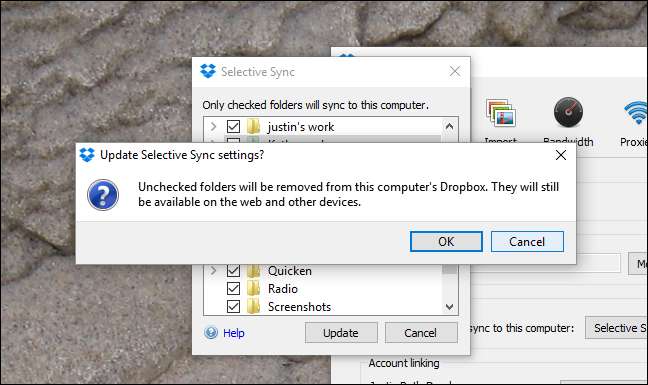
Dropbox ryhtyy sitten poistamaan valitsemattomat tiedostot eikä synkronoi niitä tähän tietokoneeseen, ennen kuin muutat asetusta takaisin. Kuten aiemmin mainittiin, tiedostot ovat edelleen saatavilla verkossa ja muissa tietokoneissa, jotka olet määrittänyt Dropbox-tililläsi.







